
Kupnja ili preuzimanje stavki iz online trgovine iTunes Store na PC računalu
Možete kupiti glazbu, filmove, TV emisije i audioknjige iz trgovine iTunes Store i zatim ih poslušati na svojem računalu ili uređajima iPhone, iPad ili iPod touch. Možete i kupiti stavke s vaše liste želja.
Ovisno o tome kako ste podesili svoje postavke Trgovine, kupnja ili preuzimanje stavki može zahtijevati unos lozinke.
Pretraživanje stavki
U aplikaciji iTunes
 na svojem PC računalu, u polje za pretraživanje u gornjem desnom kutu prozora iTunes unesite kriterije pretrage za stavku koju želite pronaći i zatim kliknite Trgovina.
na svojem PC računalu, u polje za pretraživanje u gornjem desnom kutu prozora iTunes unesite kriterije pretrage za stavku koju želite pronaći i zatim kliknite Trgovina.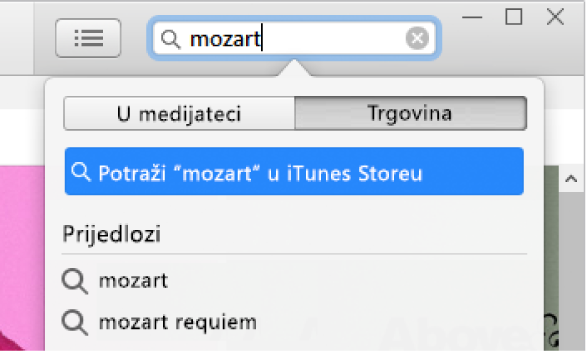
Kupnja ili preuzimanje glazbe ili filmova
U aplikaciji iTunes
 na vašem PC računalu, kliknite Trgovina u navigacijskoj traci i potražite stavku koju želite.
na vašem PC računalu, kliknite Trgovina u navigacijskoj traci i potražite stavku koju želite.
Kako biste prije kupnje stavku pregledali, pokazivačem prijeđite preko stavke i kliknite tipku Isječak
 .
.Za preuzimanje stavke kliknite na tipku na kojoj može pisati Kupi, Besplatno, Pretplata, točna cijena ili nešto drugo.
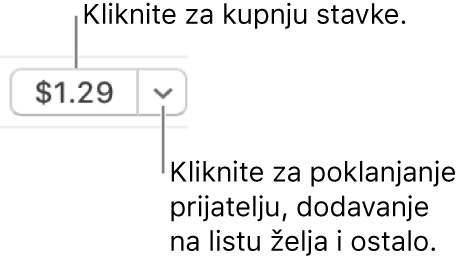
Pogledajte članak Apple podrške Dodavanje i preuzimanje glazbe sa servisa Apple Music ili kupnja glazbe iz trgovine iTunes Store.
Kupnja ili preuzimanje TV emisije
Možete kupiti pojedinačnu TV emisiju i zatim je gledati na svojem računalu ili na uređajima iPhone, iPad ili iPod touch. Mnoge emisije dostupne su za preuzimanje i kupnju dan nakon prikazivanja; neke emisije mogu biti nedostupne nekoliko dana.
U aplikaciji iTunes
 na vašem PC računalu, kliknite Trgovina u navigacijskoj traci i potražite stavku koju želite.
na vašem PC računalu, kliknite Trgovina u navigacijskoj traci i potražite stavku koju želite.
Kako biste prije kupnje emisiju pregledali, pokazivačem prijeđite preko stavke i kliknite tipku Isječak
 .
.Za preuzimanje emisije kliknite na tipku na kojoj može pisati Kupi, Besplatno, Pretplata, točna cijena ili nešto drugo.
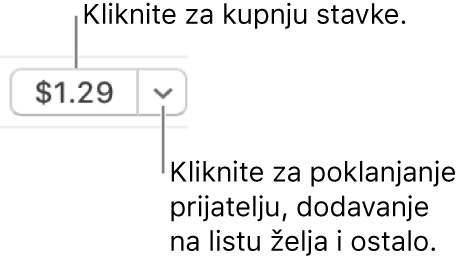
Kupnja ili preuzimanje sezone TV emisije
Možete kupiti cijelu sezonu TV serije u trgovini iTunes Store i zatim je gledati na svojem računalu ili na uređajima iPhone, iPad ili iPod touch. Kupnja cijele sezone odjednom može koštati manje od kupnje svake epizode pojedinačno.
U aplikaciji iTunes
 na vašem PC računalu, kliknite Trgovina u navigacijskoj traci i potražite sezonu koju želite.
na vašem PC računalu, kliknite Trgovina u navigacijskoj traci i potražite sezonu koju želite.
Kako biste prije kupnje pregledali sezonu, pokazivačem prijeđite preko stavke i kliknite tipku Isječak
 .
.Za preuzimanje sezone kliknite na tipku na kojoj može pisati Kupi, Besplatno, Pretplata, točna cijena ili nešto drugo.
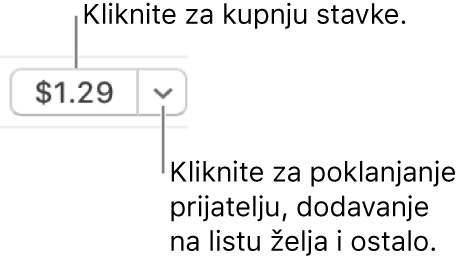
Obično su vam dostupne sljedeće opcije za kupnju ili preuzimanje sezone TV emisije (nisu sve dostupne za svaku emisiju ili u svim zemljama ili regijama):
Sezonska propusnica: Za sezonu koja je u tijeku. Kupuju se sve epizode za trenutačnu sezonu i sve dostupne epizode preuzimaju se u vašu iTunes medijateku; nove epizode preuzet će se kad budu dostupne.
Važno: Kada nove epizode budu dostupne, bit ćete obaviješteni putem e-maila. Za preuzimanje nove epizode, kliknite link u e-mailu. Ako kupite sezonsku propusnicu i onda kupite pojedinačnu epizodu, ta će vam epizoda biti ponovno naplaćena.
Kupi sve epizode: Za sezonu koja je u tijeku. Kupuju se i preuzimaju sve dostupne epizode iz trenutačne sezone, ali ne i nove epizode.
Multi-Pass Za emisije koje nemaju tradicionalne "sezone" (primjerice, informativni program). Preuzima se najnovija epizoda; sve preostale epizode preuzet će se kad budu dostupne.
Kupi sezonu: Za dovršenu sezonu. Kupuju se i preuzimaju sve epizode.
Kupnja ili preuzimanje audioknjige
Možete kupiti audioknjige i zatim ih poslušati na svojem računalu ili na uređajima iPhone, iPad ili iPod touch. Za mnoge knjige pružen je uzorak, kojeg možete poslušati prije kupnje knjige. Uzorci se preuzimaju samo na vaš uređaj. Datoteke govornih programa kupljene u online trgovini iTunes Store završavaju na ".m4b".
U aplikaciji iTunes
 na vašem PC računalu, kliknite Trgovina u navigacijskoj traci i potražite audioknjigu koju želite.
na vašem PC računalu, kliknite Trgovina u navigacijskoj traci i potražite audioknjigu koju želite.
Kako biste prije kupnje pregledali isječak audioknjige, pokazivačem prijeđite preko stavke i kliknite tipku Isječak
 .
.Za preuzimanje audioknjige kliknite na tipku na kojoj može pisati Kupi, Besplatno, Pretplata, točna cijena ili nešto drugo.
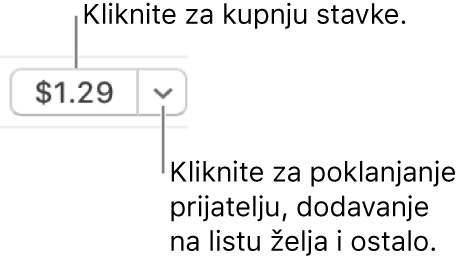
Odaberite kvalitetu reprodukcije ili format za preuzimanje za filmove i TV emisije
U aplikaciji iTunes
 na svojem PC računalu odaberite Uredi > Postavke.
na svojem PC računalu odaberite Uredi > Postavke.Učinite nešto od sljedećeg:
Odaberite format za preuzimanje: Kliknite Preuzimanja, zatim odaberite "Preuzimanje HD videozapisa pune veličine", "Preuzimanje SD videozapisa pune veličine" ili oboje.
Neki filmovi i TV emisije dostupne su u HD (visoka definicija) formatu. Neki od njih dostupni su i u formatima od 1080p i 720p. Ako odaberete HD, a film ili TV emisija su dostupni u formatu 1080p, iTunes preuzima verziju 1080p.
Odaberite kvalitetu reprodukcije: kliknite Reprodukcija, zatim kliknite skočni izbornik Kvaliteta reprodukcije videozapisa i odaberite opciju.
Ako želite gledati HD filmove i TV emisije na računalu koje ne podržava HD, odaberite Dobra. iTunes ih reproducira u standardnoj definiciji.
Ako ne možete pretraživati, prijaviti se ili kupovati glazbu u online trgovini iTunes Store, pogledajte Ako imate problema u korištenju trgovine iTunes Store. Ili, ako vam je potrebna pomoć pri kupnji, pogledajte članak Apple podrške Traženje povrata novca za aplikacije ili sadržaj koje ste kupili od Applea.
